-- Yahoo知恵袋より
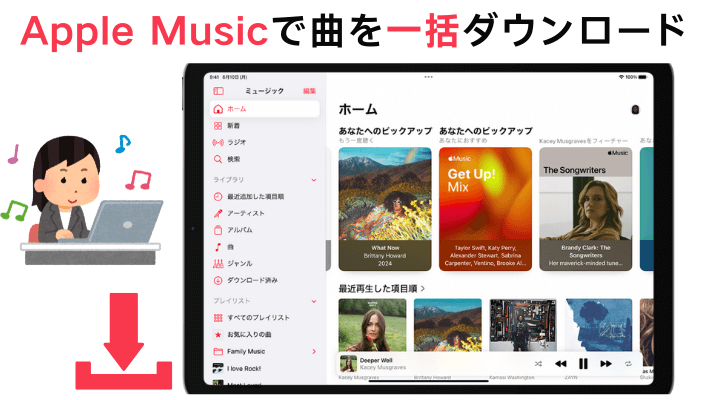
Apple Musicは、Appleが提供する定額制の音楽ストリーミングサービスで、1億曲以上の楽曲を広告なしで楽しめるのが魅力です。iPhoneやMacとの相性も抜群で、好きな曲をライブラリに追加し、ダウンロードしてオフライン再生することも可能なため、多くの音楽ファンに支持されています。
しかし、以上のユーザーと同じような経験をしたことはありますか?特に長い間でApple Musicを使っているユーザーにとって、膨大なライブラリを持っているでしょう。スマホの機種変更をしたり、長期の外出や通勤前にApple Musicをまとめてダウンロードしたいと思うかもしれません。でも、Apple Musicでは曲ずつ手動でダウンロードするしかなく、非常に手間がかかります。特にプレイリストやライブラリに数百曲以上ある場合、一括で効率的にダウンロードできる方法があればとても助かりますよね。
では、Apple Musicで曲を一括ダウンロードできますか?もし可能であれば、どのようにApple Musicの曲を一括ダウンロードしますか?この記事では、2025年最新の方法を初心者にもわかりやすく解説していきます。
パート 1. Apple Musicでプレイリストやアルバムを一括ダウンロード
Apple Musicサブスクリプションに加入していれば、お気に入りのApple Music音楽をデバイスにダウンロードして、オフラインでも自由に楽しむことができます。単曲はもちろん、アルバムやプレイリストなど、さまざまなコンテンツを保存することが可能です。
ダウンロードを行うには、まず対象の音楽をライブラリに追加する必要があります。追加が完了したら、「ダウンロード」ボタンをタップするだけで、Apple Musicのプレイリストやアルバムをまるごと一括保存できます。インターネット接続が不安定な場所や移動中でも快適に音楽を楽しめるので、事前にダウンロードしておくのがおすすめです。
iPhoneの場合:
- iPhoneでApple Musicを起動します。
- ダウンロードしたいプレイリストまたはアルバムを開きます。
- まだライブラリに追加していない場合は、まずライブラリに追加してください。
- 追加後、画面上に表示されるダウンロードボタンをタップすれば、そのApple Musicプレイリストやアルバム内の曲がすべて一括ダウンロードされます。
Macの場合:
- Macの「ミュージック」アプリを開きます。
- 左のサイドバーから「ライブラリ」を選び、ダウンロードしたい項目を選択します。
- もし未追加の場合は、「追加」ボタンでライブラリに追加してください。
- アルバムやプレイリストの右側に表示される「ダウンロード」ボタンをクリックすることで、収録されているすべてのApple Musicを一括でダウンロードすることができます。
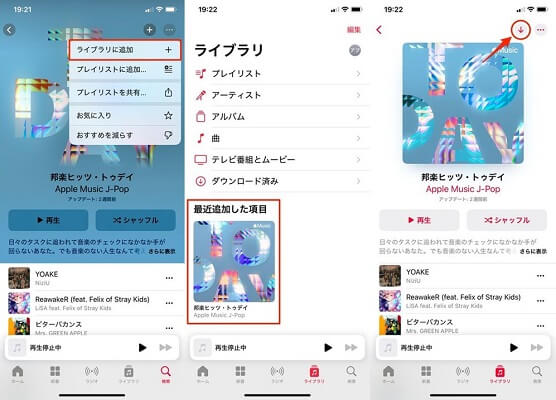
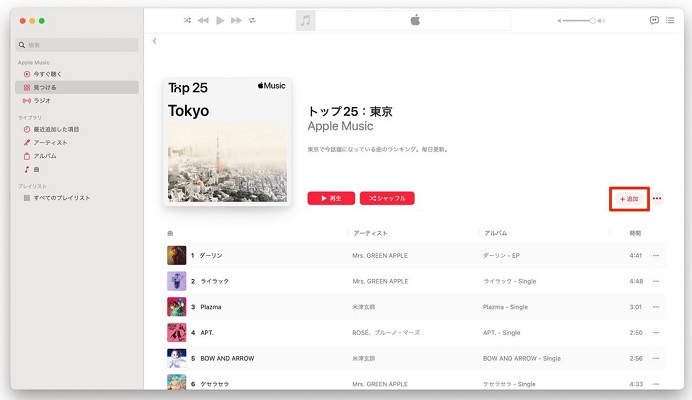

このように、Apple Musicの標準機能だけでも、プレイリストやアルバム単位で一括ダウンロードが可能です。ただし、ライブラリ全体を一括ダウンロードするには、プレイリストごとに少し工夫が必要になります。次のパートでは、自動ダウンロードする方法を紹介します。
パート 2. Apple Musicで曲を自動で一括ダウンロード
Apple Musicプレイリストやアルバムを一つずつ手動でダウンロードするのが面倒と感じる方には、「自動ダウンロード」機能の活用がおすすめです。この機能をオンにすると、Apple Musicのライブラリに新しく追加した音楽が自動的に一括ダウンロードされるようになります。例えば、複数のプレイリストを一気にApple Musicライブラリに追加すれば、それらすべての曲が自動でダウンロードされるため、非常に効率的です。
ただし、ここでひとつ注意点があります。自動ダウンロード機能は、設定をオンにした後にライブラリに追加した曲にしか適用されません。設定をオンにする前に追加されていた曲や既存のライブラリ全体は、自動でダウンロードされないため、必要に応じて手動での操作が必要になります。
自動ダウンロードの設定手順(iPhoneの場合):
- iPhoneの「設定」アプリを開きます。
- 設定メニューの中から「ミュージック」をタップします。
- 「ダウンロード」のセクション内にある「自動ダウンロード」を有効にします。
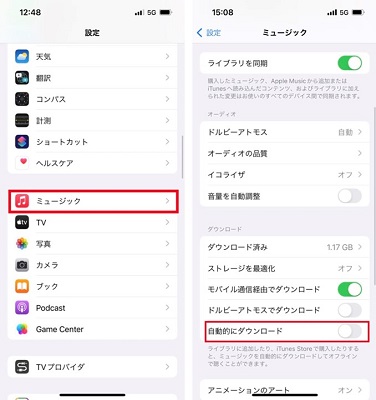
この設定をオンにすれば、今後ライブラリに追加したApple Musicがすべて自動的にデバイスに保存されます。たくさんの曲、プレイリストやアルバムなどをライブラリ追加すれば、自動的に一括ダウンロードされるのが可能になるので、操作の手間を大幅に減らすことができます。
パート 3. Apple Musicでスマートプレイリストを一括ダウンロード
iPhoneやMacでプレイリスト単位のダウンロードは簡単にできますが、すでに追加済みの何百曲・何千曲ものライブラリ全体をまるごと一括で保存したいとなるととても難しいです。Apple Musicのライブラリに既にたくさんの曲を追加しているけど、それらを一括ダウンロードしたいという方におすすめなのが、「スマートプレイリスト」を活用する方法です。特にMacユーザーには、この機能を使えばライブラリ全体の楽曲をまとめて一括ダウンロードすることができます。
Apple Musicスマートプレイリストとは?
スマートプレイリストとは、Apple Musicのミュージックアプリ(旧iTunes)に備わっている便利なツールで、指定条件に合うすべての曲を自動でまとめてくれる機能です。上手く活用すれば、ライブラリ全体を一つのプレイリストにして、そこからApple Musicを一括ダウンロードすることができます。
スマートプレイリストで一括ダウンロードする手順(Windows/Mac):
- MacでiTunesまたは「ミュージック」アプリを開きます。
- 「ファイル」>「新規」>「スマートプレイリスト」を選択します。
- 好きな条件を設定して、これでライブラリにあるすべてのApple Music楽曲が自動でリスト化されます。
- 作成したスマートプレイリストを右クリックして「ダウンロード」をクリックして一括で全曲をダウンロードできます。まさにApple Musicのライブラリをまるごと一括ダウンロードする裏技です。
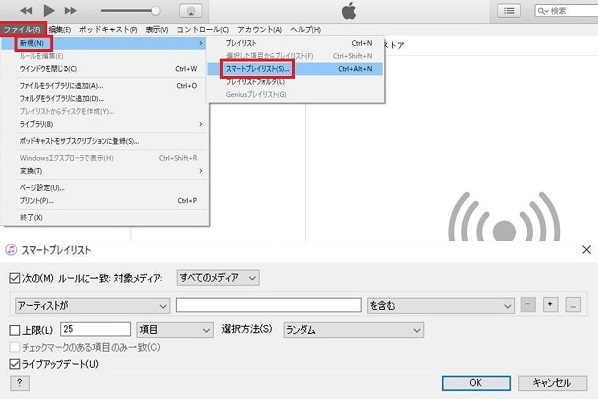
スマートプレイリストを活用すれば、Apple Musicで追加済みの楽曲を一括で整理・管理でき、ライブラリ全体を一括ダウンロードする裏技的な使い方が可能になります。特に、手動で一曲ずつ操作する手間を省きたい方や、大量の音楽を効率よく保存したい方にとって、この方法は非常に有効です。
パート 4. Apple Musicでライブラリの曲をMP3に一括ダウンロード
これまで紹介した方法でも、ある程度Apple Musicの曲を一括でダウンロードすることができますが、それぞれに制限や手間があるのも事実です。たとえば:
- 手動でApple Musicプレイリストを一括ダウンロードできるが、複数のプレイリストの場合は非常に面倒。
- 自動ダウンロードは便利ですが、有効化した以降に追加した曲しか対象にならない。
- スマートプレイリストを活用すれば全ライブラリを1つにまとめられますが、設定がやや複雑で、初心者には難しい。
さらに共通の問題点として、どの方法でApple Musicの曲を一括ダウンロードしても、DRMがかかっているため、自由に保存・再利用ができないという点があります。つまり、Apple Musicを解約すれば、せっかくダウンロードした楽曲もすべて再生不可になります。必要な曲をまた一から探してダウンロードする必要があります。
そこで登場するのがViWizard Apple Music 変換ソフトです。このソフトは、Apple Musicのプレイリストやアルバム、アーティストごとの楽曲をまとめて分析し、MP3、WAV、FLACなど、さまざまな形式に変換することが可能です。数百曲、数千曲あっても一括で高速処理でき、しかもDRMを完全に解除してくれるため、Apple Music解約後も音楽を楽しみ続けることができます。しかも、変換中でも音質の劣化がなく、最大320kbpsの高音質をそのまま保持できます。ID3タグも自動的に保存されるため、変換後の整理もスムーズで、オリジナルのライブラリ感覚で利用できます。
ダウンロードした後、iPhoneやAndroidスマホ、ウォークマン、USBメモリなど、DRMに縛られないデバイスで自由に再生できるようになり、バックアップ目的や、機種変更時にも非常に便利です。操作画面もシンプルで分かりやすく、初心者の方でも数クリックでApple Musicの曲を一括ダウンロード&変換できます。
- Apple Musicから曲、アルバム、プレイリストをMP3に変換
- Apple Music、iTunes、AudibleからDRM保護を解除
- オリジナルの品質とID3タグで変換されたオーディオを保存
- 最大100の音声形式から他の形式の変換に対応
Step 1ViWizard内蔵Apple Musicウェブプレーヤーでログイン
ソフトを起動すると、Apple Musicの公式ウェブプレーヤーが自動的に表示されます。そこでApple IDを使ってログインしましょう。アカウントでログインすれば、ライブラリやプレイリストにそのままアクセスできます。
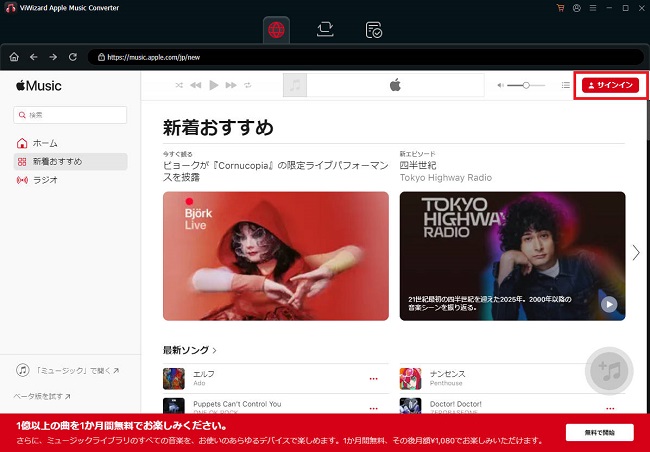
Step 2出力設定をカストマイズ
次に、画面右上のメニューから「環境設定」を選択します。「変換設定」でMP3、WAV、FLACなどの出力フォーマットが選べるほか、音質や保存先も自由に調整可能です。高音質や無劣化のロスレス形式での保存もここで設定できます。また「出力設定」で出力フォルダの分類なども設定できます。すべての設定が完了したら、「OK」をクリックして保存しましょう。
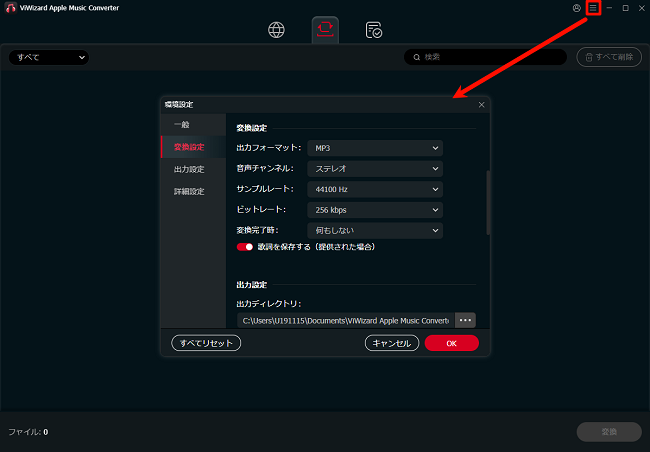
Step 3まためてダウンロードしたいApple Musicを選択
あとは、ダウンロードしたいプレイリスト、アルバム、アーティストのページを開き、画面下部に表示される「+」ボタンをクリックするだけで、ViWizardが自動的にリンクを解析してくれます。解析が終わると確認ウィンドウが表示されるので、すべてを選択してダウンロードリストに追加しましょう。複数のプレイリストやアルバムがある場合も、同じ操作を繰り返せば、すべて一括で追加できます。
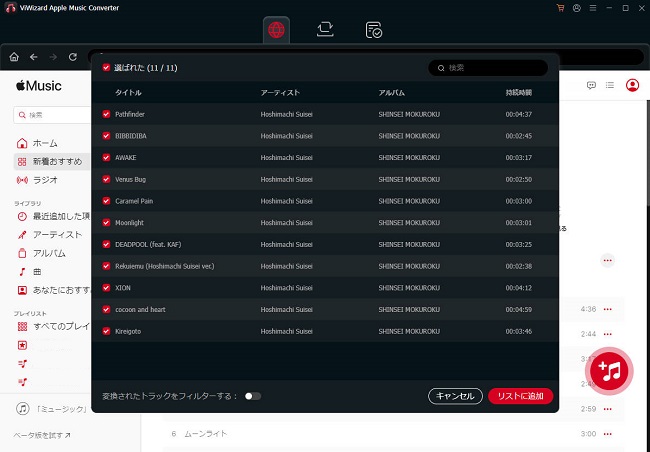
Step 4Apple Musicを一括ダウンロード
すべての楽曲をリストに追加したら、「変換リスト」タブに移動して、画面右下の「変換」ボタンをクリックしてください。ViWizardは最大20倍速でApple Musicの曲を一括でダウンロード・変換してくれます。変換が完了した楽曲は、指定したフォルダにDRMフリーの音楽ファイルとして保存され、スマホやUSBなど好きな場所にバックアップ可能です。これで、機種変更やApple Musicの解約後も再ダウンロードする手間が一切不要です。
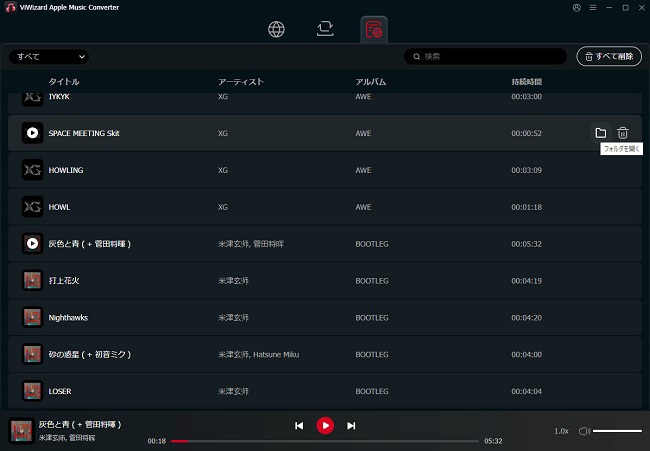
パート 5. まとめ
この記事では、Apple Musicの曲を一括でダウンロードするさまざまな方法を紹介してきました。Apple Musicの標準機能を使えば、プレイリストやアルバム単位での一括ダウンロードが可能で、スマートプレイリストや自動ダウンロード機能を活用すればさらに効率よく管理できます。しかし、いずれの方法もDRMによる制限があるため、解約後の再生や永久保存ができないという問題があります。
そこでおすすめなのが、ViWizard Apple Music変換ソフトの活用です。このツールなら、Apple Musicのライブラリ全体をMP3などの形式に一括ダウンロード・変換し、DRMを解除した状態で永久保存でき、バックアップにも最適です。今すぐViWizardを無料で試して、Apple Musicの曲を一括ダウンロードしよう!
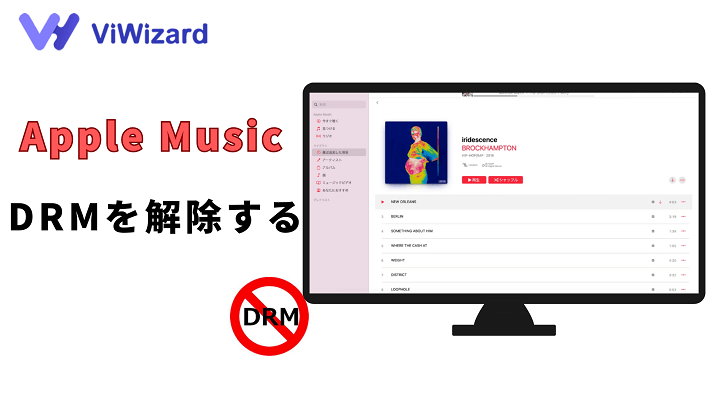
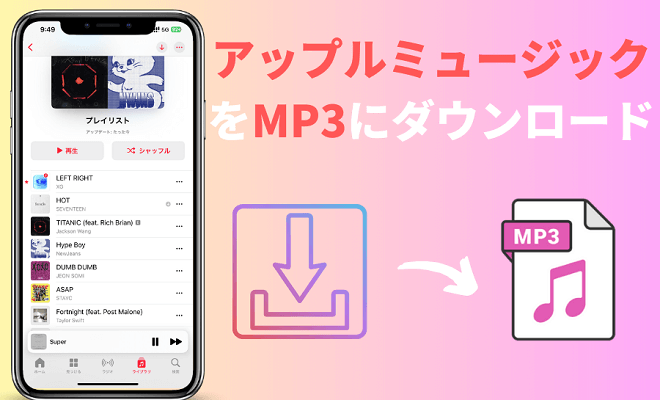
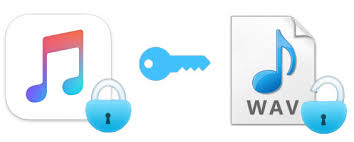
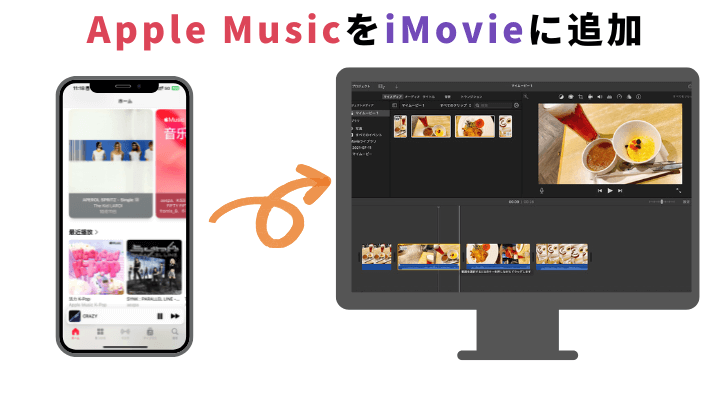

コメントを残す (0)